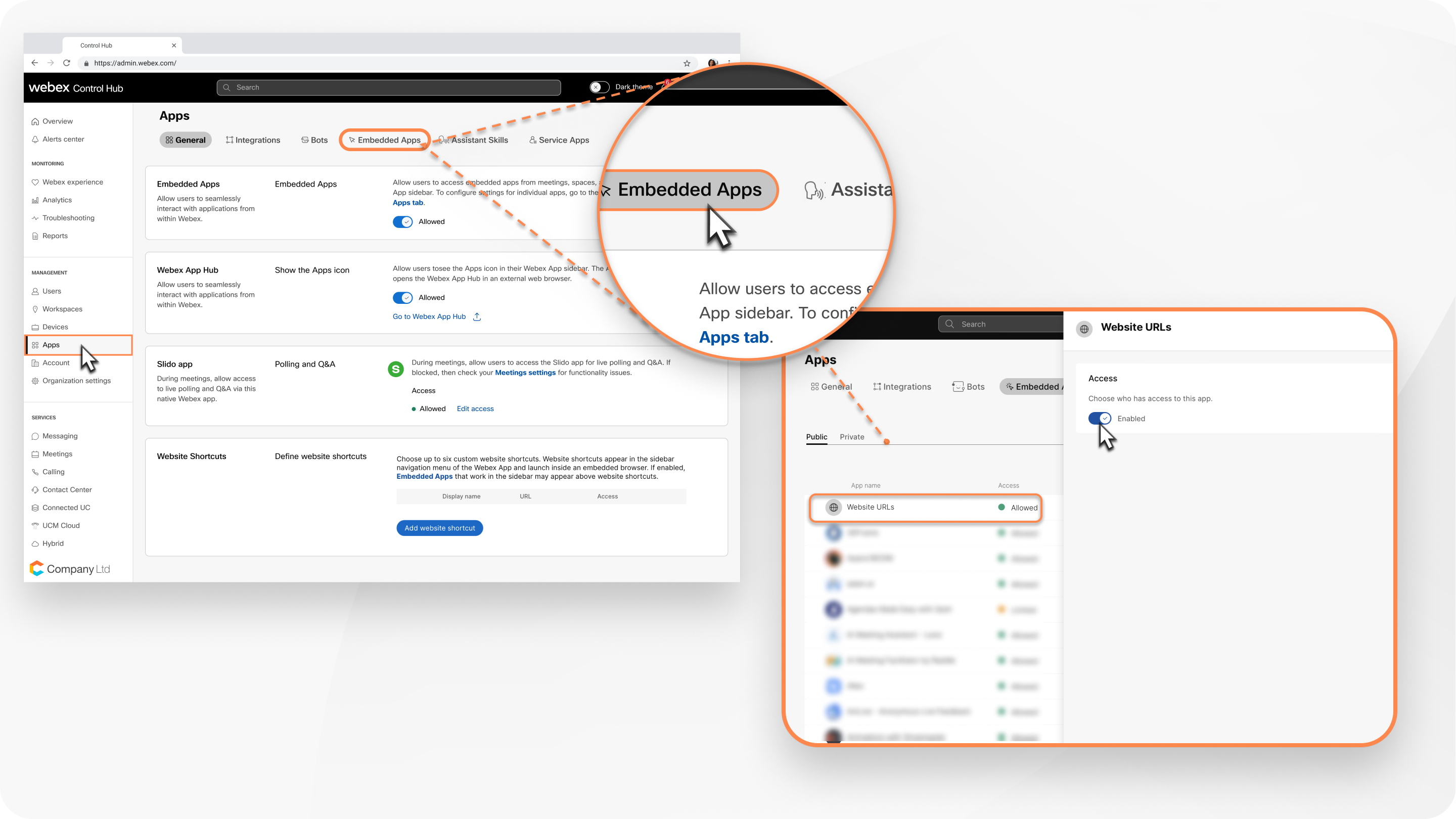Intégrer Webex App à Box
 Un commentaire ?
Un commentaire ?Avant de commencer
Vous devez avoir un accès administrateur ou co-administrateur à la console d'administration de Box.
| 1 |
Connectez-vous au Control Hub, puis sous Gestion, sélectionnez Applications. |
| 2 |
Dans la section Applications intégrées , activez Autorisées. |
| 3 |
Sélectionnez l’onglet Applications intégrées, puis cliquez sur URL du site Web. |
| 4 |
Dans la section Accès , activez Activé. Cela garantit que l'onglet Box est ajouté à l'espace lors du partage dans un espace à partir de Box. |
| 5 |
Mettez à jour les Paramètres de l’application pour votre entreprise pour activer les applications Box officielles et les applications tierces. |
| 6 |
Sélectionnez une option pour le Statut de l’application :
|
| 7 |
Suivez les instructions pour Installer les applications recommandées dans votre entreprise. |
| 8 |
Sélectionnez Partager dans Webex, et toutes les autres applications disponibles pour les utilisateurs de Box de votre organisation. |
| 9 |
Activez Activer la diffusion d’activité de la case pour activer le partage aux événements Webex dans Box. |
Ce qu’il faut faire ensuite
Après avoir intégré Partager dans Webex, vos équipes doivent choisir Partager dans Webex en tant qu’application à partir de leur compte Box. Ensuite, vos équipes peuvent apprendre à collaborer sur des fichiers avec Box.